win10 に付属の入力メソッドは操作が比較的簡単で、機能も単一であるため、win10 システムに付属の Microsoft 入力メソッドを置き換えて他の入力メソッドを使用したいと考えている人が多くいますが、 win10がわからない 入力方法の設定方法。以下のエディタでは、win10 の入力方法を設定する方法を説明します。
具体的な手順は次のとおりです:
1. 右下隅にある Windows ボタンをクリックし、[設定] を選択します。

#2. 設定で「時刻と言語」を見つけます。
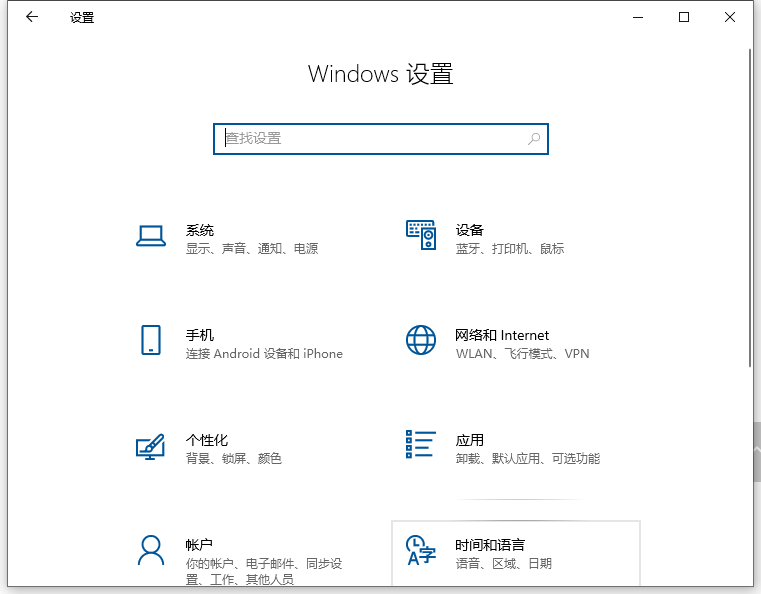
3. 言語インターフェイスを選択します。
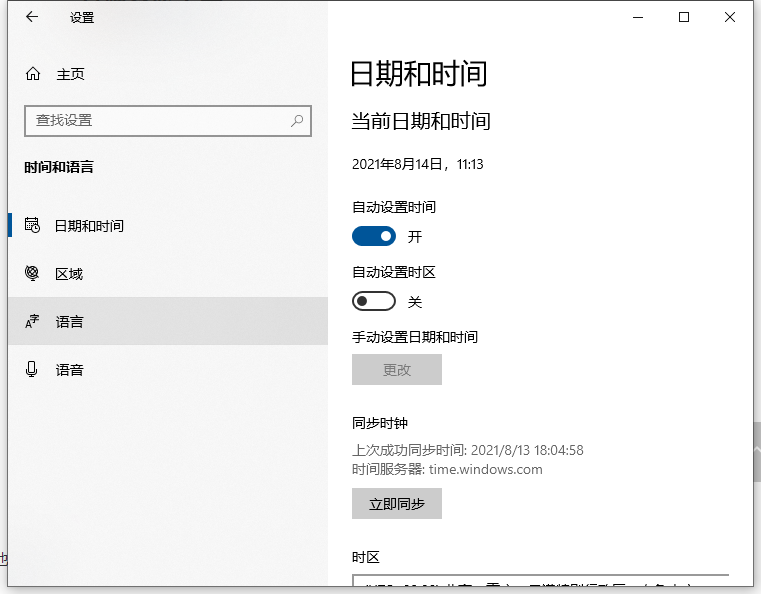
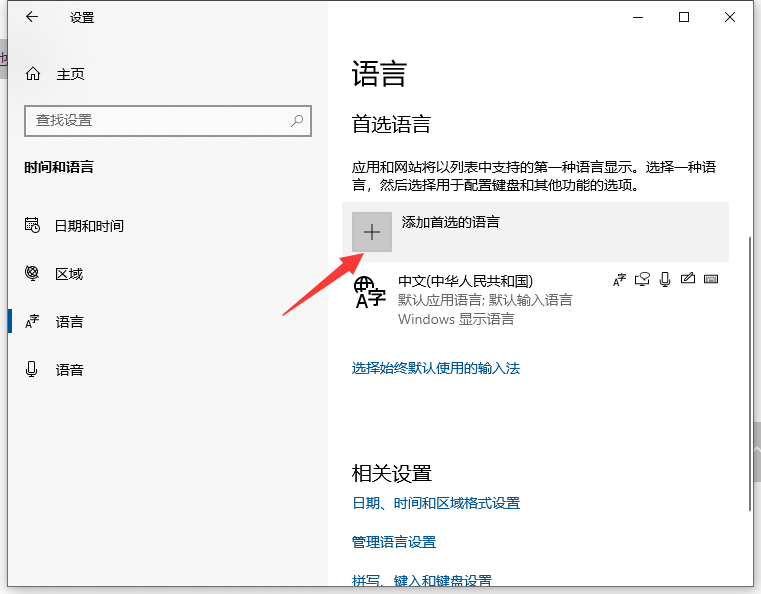
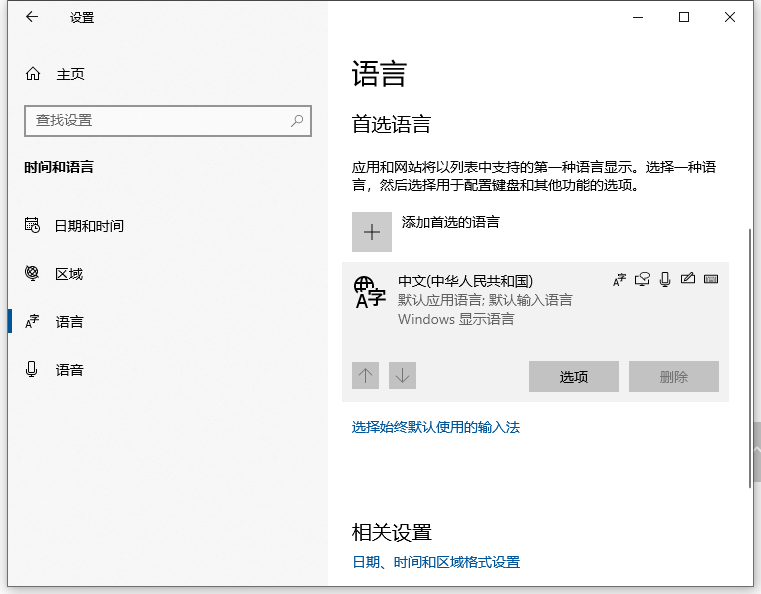
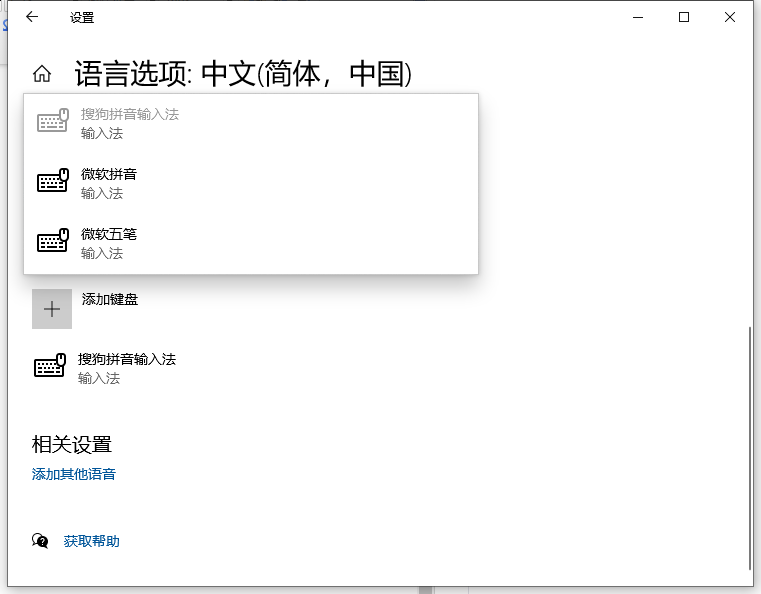
以上がwin10 入力メソッドの設定方法をデモンストレーションしますの詳細内容です。詳細については、PHP 中国語 Web サイトの他の関連記事を参照してください。